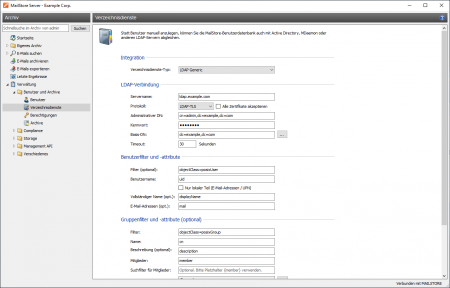Generische LDAP-Integration: Unterschied zwischen den Versionen
| [unmarkierte Version] | [unmarkierte Version] |
| Zeile 13: | Zeile 13: | ||
* '''Kennwort'''<br/>Das Kennwort diese LDAP-Benutzers. | * '''Kennwort'''<br/>Das Kennwort diese LDAP-Benutzers. | ||
| − | == LDAP-Scope == | + | === LDAP-Scope === |
Nachdem Sie die Verbindungseinstellungen wie oben beschrieben angegeben haben, können Sie in diesem Abschnitt Filterkriterien für den Abgleich mit dem LDAP-Verzeichnisdienst festlegen. | Nachdem Sie die Verbindungseinstellungen wie oben beschrieben angegeben haben, können Sie in diesem Abschnitt Filterkriterien für den Abgleich mit dem LDAP-Verzeichnisdienst festlegen. | ||
Version vom 14. Juni 2014, 21:33 Uhr
Neben der manuellen Anlage von Benutzern (diese wird im Kapitel Verwalten von Benutzern beschrieben), kann MailStore Server seine interne Benutzerdatenbank auch mit dem LDAP-Server Ihres Unternehmens abgleichen.
Bei der Synchronisierung werden Benutzerinformationen, wie z.B. Benutzernamen und E-Mail-Adressen, aus dem LDAP-Server in die MailStore Server-Benutzerdatenbank kopiert. Dadurch können sich z.B. Benutzer mit ihren LDAP-Server-Zugangsdaten auch an MailStore Server anmelden und E-Mails den Benutzerarchiven automatisch zugeordnet werden. Es werden von MailStore Server keine Änderungen am LDAP-Server selbst vorgenommen. Der Umfang der Synchronisierung lässt sich über Filter einschränken.
- Melden Sie sich als MailStore Server-Administrator über den MailStore Client an.
- Klicken Sie auf Verwaltung > Benutzer und Archive > Verzeichnisdienste.
- Wählen Sie im Bereich Integration den Verzeichnisdienste-Typ LDAP-Generic.
Verbindung zum LDAP-Verzeichnisdienst
Für die Synchronisierung benötigt MailStore Informationen darüber, wie der LDAP-Verzeichnisdienst angesprochen werden kann.
- Servername
Der DNS-Name oder die IP-Adresse des LDAP-Servers. - Verschlüsselung
Legen Sie fest, ob die Verbindung zum LDAP-Server unverschlüsselt oder LDAP-TLS/LDAP-SSL verschlüsselt werden soll. - SSL-Warnungen ignorieren (nur bei Zugriff via LDAP-TLS oder LDAP-SSL)
Aktivieren Sie diese Option, wenn auf dem LDAP-Server ein selbst signiertes oder nicht öffentliches SSL-Zertifikat zum Einsatz kommt. - Administrativer DN
Distinguished-Name (DN) eines LDAP-Benutzers mit administrativen Rechten auf dem LDAP-Server. - Kennwort
Das Kennwort diese LDAP-Benutzers.
LDAP-Scope
Nachdem Sie die Verbindungseinstellungen wie oben beschrieben angegeben haben, können Sie in diesem Abschnitt Filterkriterien für den Abgleich mit dem LDAP-Verzeichnisdienst festlegen.
- Basis-DN
LDAP Basis-DN, z.B. dc=meinfirma,dc=local - Filter (Optional)
RFC 4515 konformer LDAP Filter, z.B. (&(objectclass=posixAccount)(mail=*))
LDAP-Attribute
Legen Sie fest, wie LDAP-Benutzerattribute den MailStore Server-Benutzerattributen zugeordnet werden sollen.
- Benutzername
LDAP-Attribut für den Benutzernamen, z.B. cn oder uid. - Vollständiger Name (Optional)
LDAP-Attribut für den anzuzeigenden Namen, z.B. displayName. - E-Mail-Adressen (Optional)
LDAP-Attribut für die SMTP-Adresse, z.B. mail. Es können mehrere Adressen durch Komma getrennt angegeben werden.
Optionen
- Automatisch Benutzer in MailStore Server löschen
Hier kann gewählt werden, ob Benutzer, die im Verzeichnisdienst gelöscht wurden, durch die Synchronisierung auch in der MailStore Server-Benutzerdatenbank automatisch gelöscht werden sollen. Benutzer, die aus dem Betrachtungsbereich der Einstellungen fallen, werden ebenfalls gelöscht.
Es werden nur MailStore Server-Benutzer gelöscht, deren Authentifizierungsmethode auf Verzeichnisdienste eingestellt ist.
Enthält der Archivordner eines solchen Benutzers bereits archivierte E-Mails, wird nur der Benutzereintrag, nicht aber sein Archivordner in MailStore Server gelöscht.
Standard-Berechtigungen festlegen
Benutzer, die aus einem Verzeichnisdienst nach MailStore Server synchronisiert wurden, besitzen standardmäßig das Recht zum Anmelden am MailStore Server und haben lesenden Zugriff auf ihr eigenes Benutzerarchiv.
Sie haben die Möglichkeit, die Standard-Berechtigungen vor der Synchronisierung anzupassen, um z.B. allen neuen Benutzern das Recht E-Mails archivieren zu geben. Klicken Sie dazu auf die Schaltfläche Standard-Berechtigungen....
Weitere Informationen über die Verwaltung von Benutzerrechten und deren Auswirkungen finden Sie im Kapitel Benutzer, Archive und Berechtigungen. Dort finden Sie auch Hinweise zum Anpassen existierender Berechtigungen.
Die Synchronisierung durchführen
Mit Klick auf Sync testen können Sie die Synchronisierungseinstellungen und das vom Verzeichnisdienst zurückgelieferte Ergebnis überprüfen, ohne dass Änderungen an der MailStore Server-Benutzerdatenbank durchgeführt werden.
Um die Synchronisierung letztendlich durchzuführen, klicken Sie auf Synchronisieren. Das Ergebnis wird dann mit allen an der MailStore Server-Benutzerdatenbank vollzogenen Änderungen angezeigt.
Anmeldung mit LDAP-Zugangsdaten
Nach der Synchronisierung können sich MailStore Server-Benutzer unter Verwendung ihres LDAP-Benutzernamens und ihres LDAP-Kennworts an MailStore Server anmelden.